最近,有些Win10的用户出于开发需要,在电脑上安装Windows图形工具时安装失败提示错误编号0x800F081F。这是怎么回事呢?难倒了不少的win10用户,现在,小编就给大家分享无法安装NET Framework 错误代码0x800F081F的解决方法。
NET Framework: 就是微软Web Services 引擎,提供一个将软件部署和版本控制冲突最小化的代码执行环境。由于开发需要,有些用户想在Win10电脑上安装Windows的图形工具可选组件,可是操作后发现总会出现安装失败的情况,其实,出现这问题是没因为没有找到安装源。为此,小编给大家带来了无法安装NET Framework 错误代码0x800F081F的解决教程。
无法安装NET Framework 错误代码0x800F081F
右键点击“此电脑”,选择“管理”
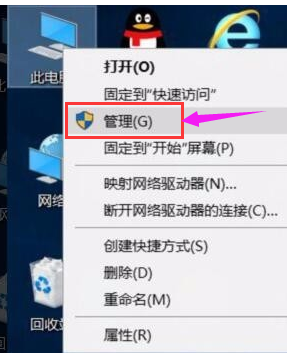
无法安装电脑图解1
进入到计算机管理后,点击左侧下面的“服务和应用程序”,点选“服务”
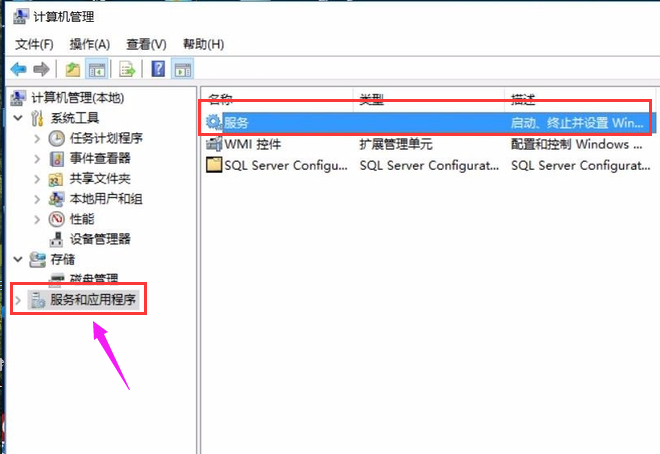
图形工具电脑图解2
找到windows Update,点击后,选择“属性”
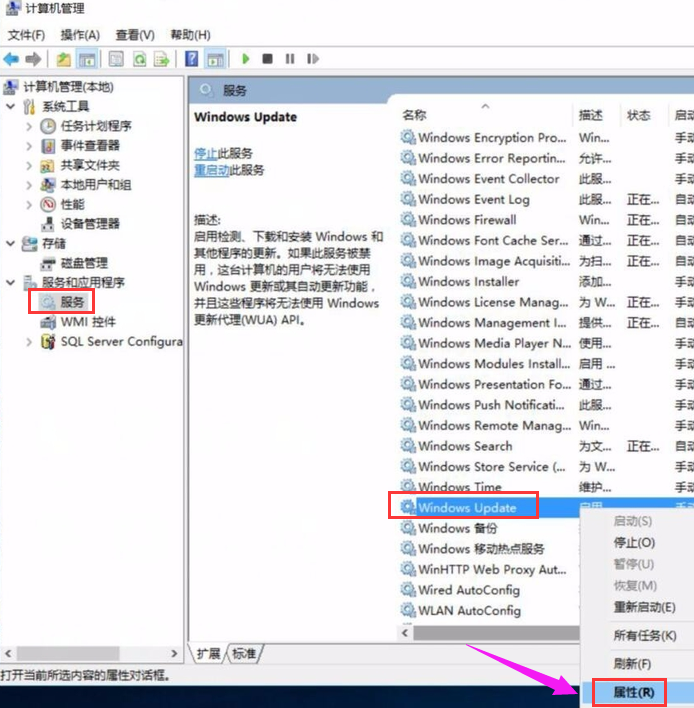
无法安装电脑图解3
进入到属性界面后,在启动类型中选:手动。点击确定后退出设置

无法安装电脑图解4
右击:windows Update ,选择:启动
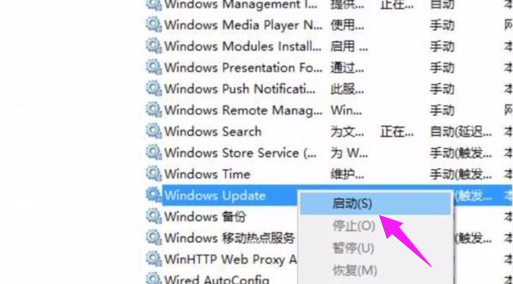
无法安装电脑图解5
再安装就能完成了NET Framework
一般电脑里Windows Update开始都是禁用,安装完成后也可根据个人情况再次禁用Windows Update
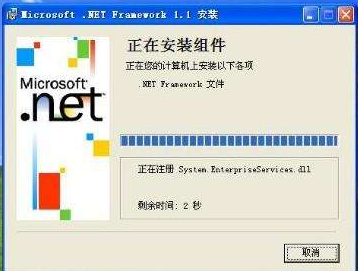
图形工具电脑图解6
以上就是解决无法安装NET Framework 错误代码0x800F081F的方法。
Copyright ©2018-2023 www.958358.com 粤ICP备19111771号-7 增值电信业务经营许可证 粤B2-20231006